
Cách chèn ảnh vào bàn phím iPhone bằng ứng dụng Laban Key đơn giản
Chèn hình ảnh của bạn vào bàn phím iPhone làm cho điện thoại của bạn trở nên độc đáo, bớt nhàm chán và nổi bật hơn. Các bạn hãy theo dõi bài viết này để tùy biến bàn phím của bạn bằng ứng dụng Laban Key nhé!
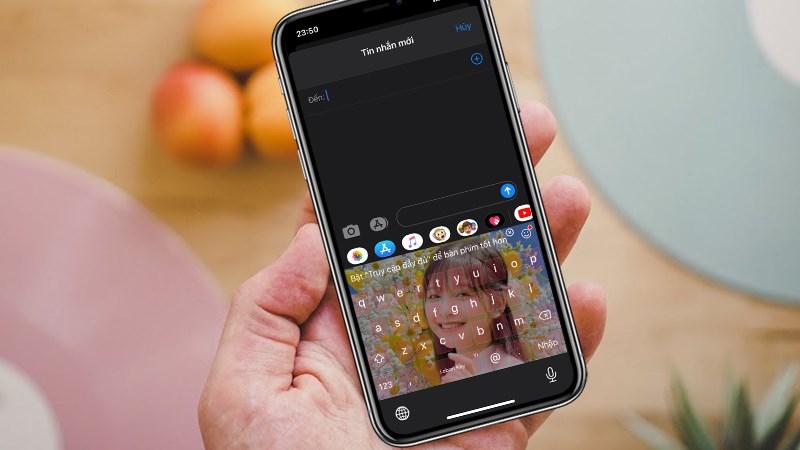
I. Lợi ích chèn ảnh vào bàn phím iPhone bằng ứng dụng Laban Key
Bạn dễ dàng tùy biến chủ đề bàn phím điện thoại bằng các hình ảnh của bạn, làm cho chiếc điện thoại của bạn trở nên nổi bật, độc đáo hơn.
II. Cách chèn ảnh vào bàn phím iPhone với ứng dụng Laban Key
1. Hướng dẫn nhanh
Tải Laban Key > Nhấn Nhận > Nhấn vào Mở > Nhấn vào Mở Cài đặt > Chọn Bàn phím > Đẩy thanh gạt sang phải để bật ứng dụng.
Mở Laban Key > Nhấn vào biểu tượng quả địa cầu ở góc trái màn hình > Chọn Laban Key > Chọn mục Thư viện > Chọn chủ đề bàn phím > Chọn biểu tượng dấu cộng (+) > Chọn Tạo chủ đề > Chọn mục Ảnh của bạn > Chọn hình ảnh bạn muốn sử dụng.
Điều chỉnh thanh gạt làm mờ ảnh nền > Bấm biểu tượng chữ V ở góc phải trên điện thoại để lưu > Chỉnh màu chữ, kiểu chữ, âm thanh khi chạm, hiệu ứng chạm theo ý thích.
2. Hướng dẫn chi tiết
Bước 1: Bạn hãy vào đường dẫn ứng dụng Laban Key để tải ứng dụng về > Nhấn Nhận để bắt đầu tải Laban Key > Sau khi cài đặt xong, bạn hãy nhấn vào Mở.
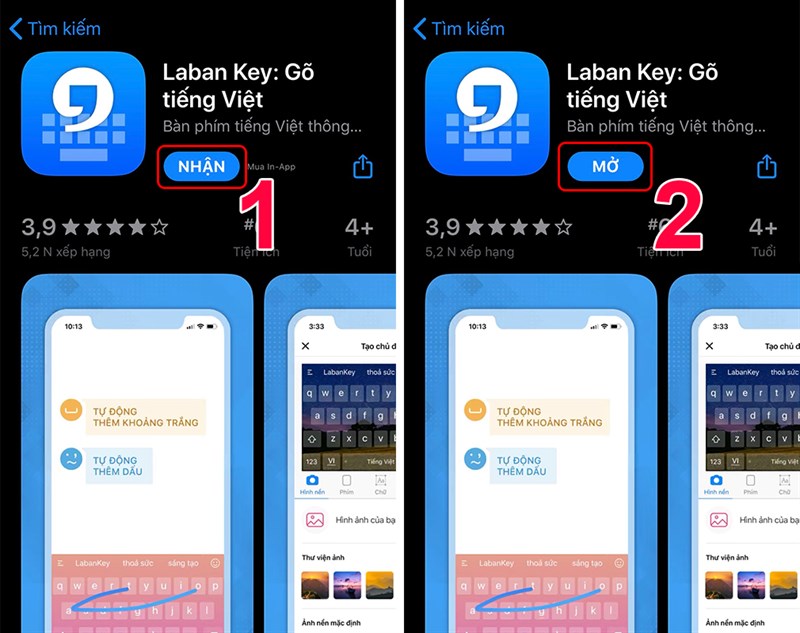
Bước 2: Bạn hãy nhấn vào Mở Cài đặt > Bạn chọn Bàn phím.
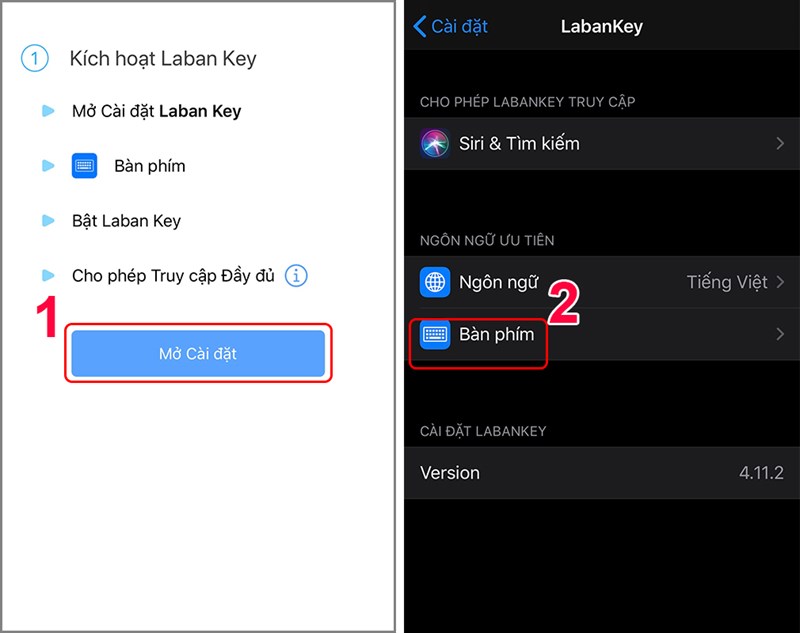
Bước 3: Tại mục Laban Key, bạn hãy đẩy thanh gạt sang phải để bật ứng dụng.
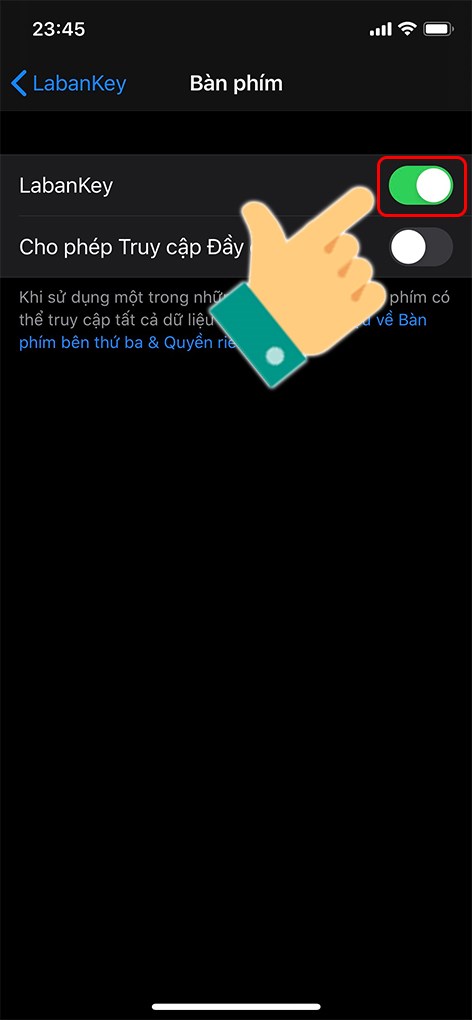
Bước 5: Sau đó, mở ứng dụng Laban Key và nhấn vào biểu tượng quả địa cầu ở góc trái màn hình > Chọn Laban Key.
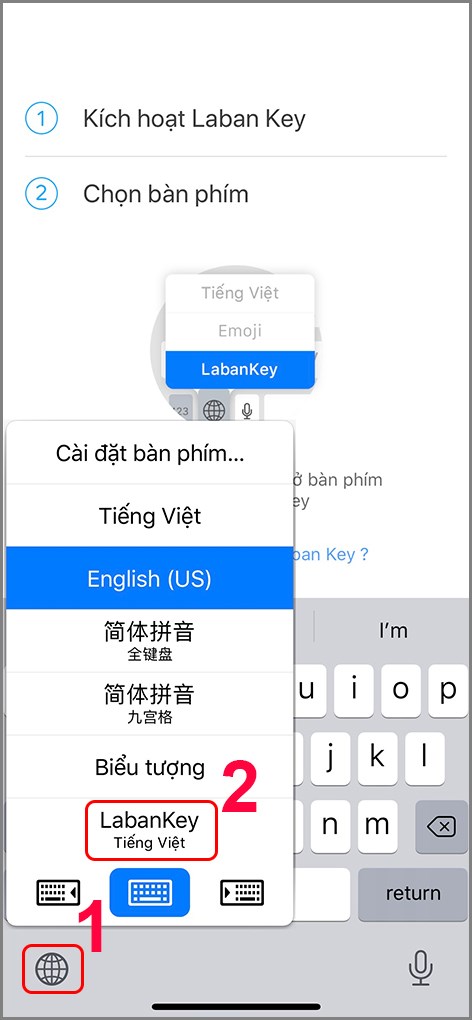
Bước 6: Bạn hãy chọn mục Thư viện > Chọn một trong những chủ đề bàn phím gợi ý với nhiều màu sắc khác nhau.
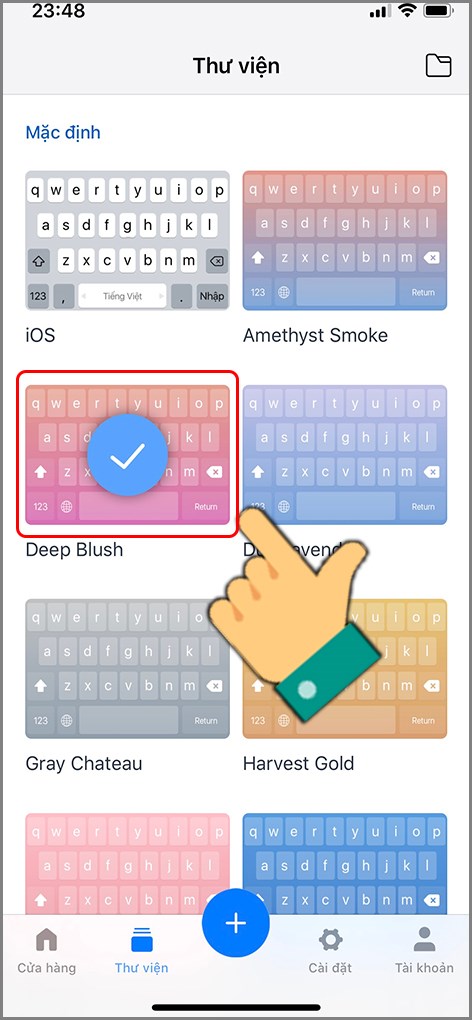
Bước 7: Để thiết lập hình nền bàn phím, bạn chọn biểu tượng dấu cộng (+) ngay tại giao diện của thư viện.
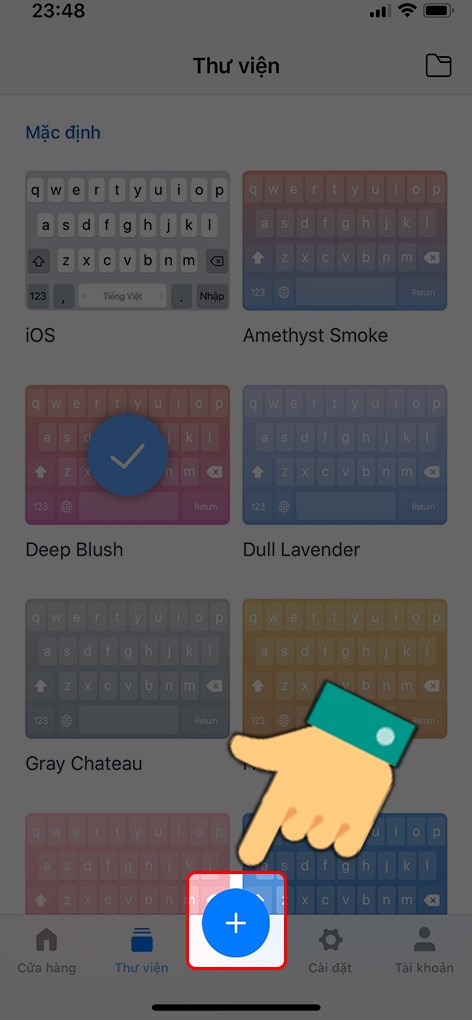
Bước 8: Bạn chọn Tạo chủ đề.
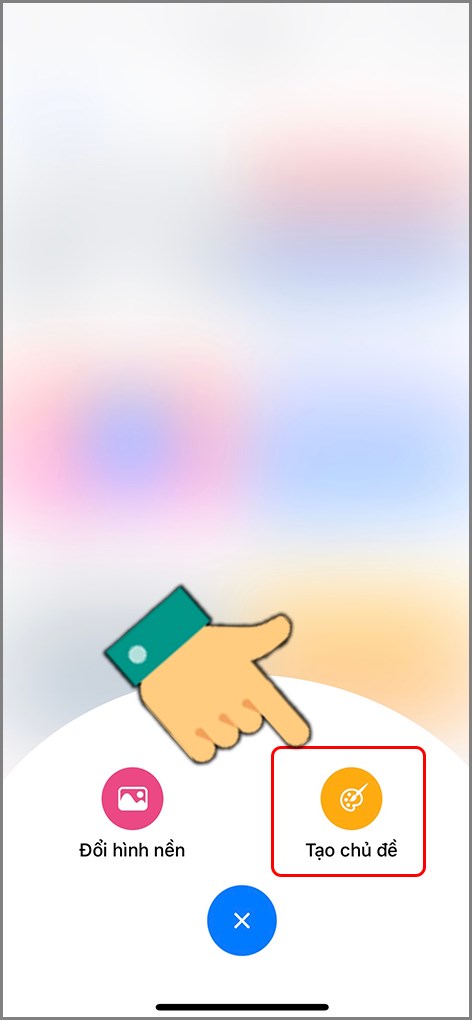
Bước 9: Bạn chọn biểu tượng thêm ảnh tại mục Ảnh của bạn để tải hình nền > Chọn hình ảnh bạn muốn sử dụng từ thư viện ảnh trên điện thoại.
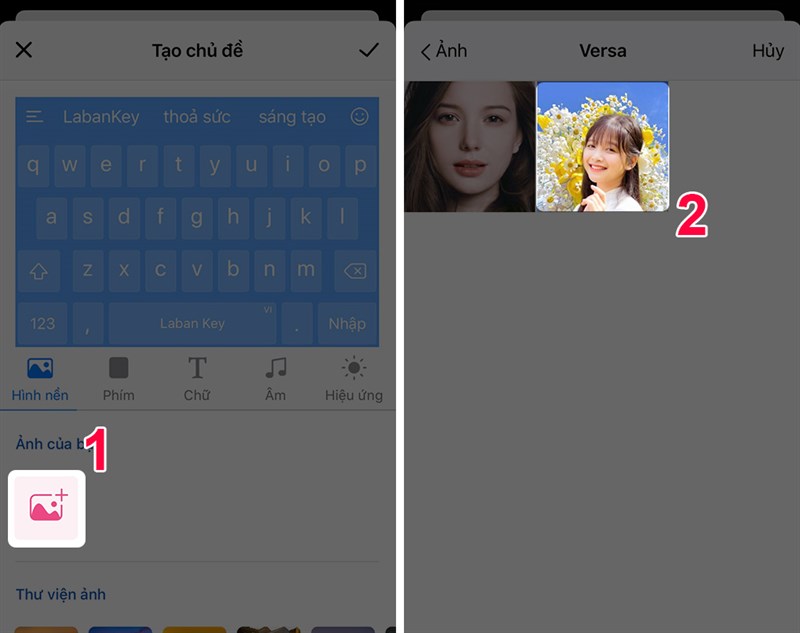
Bước 10: Bạn điều chỉnh thanh gạt làm mờ ảnh nền theo ý thích > Bấm biểu tượng chữ V ở góc phải trên điện thoại để lưu.
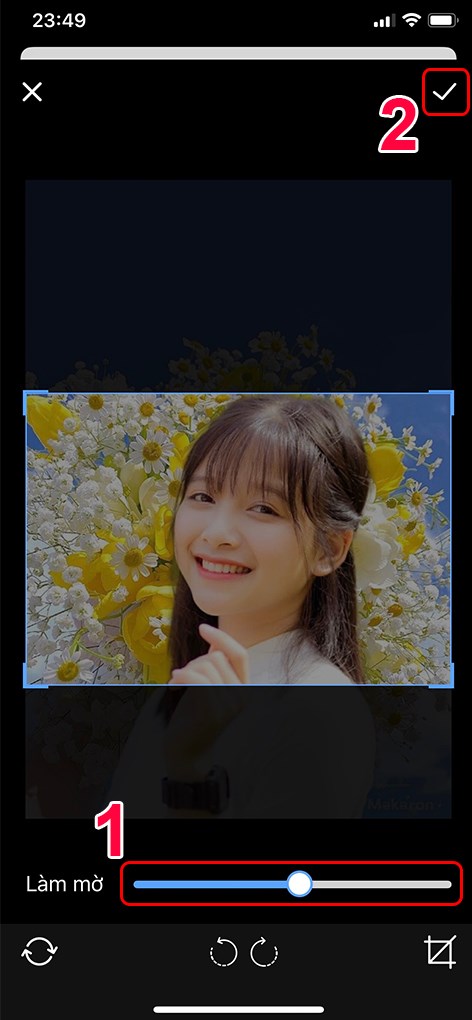
Bước 11: Ngoài ra, bạn có thể tùy chỉnh màu chữ, kiểu chữ, âm thanh khi chạm, hiệu ứng chạm theo ý thích.
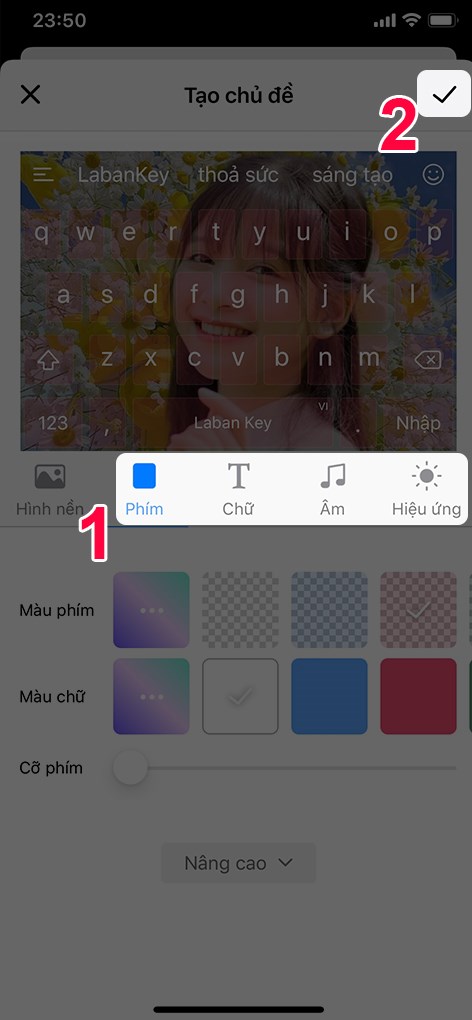
Và đây là kết quả.
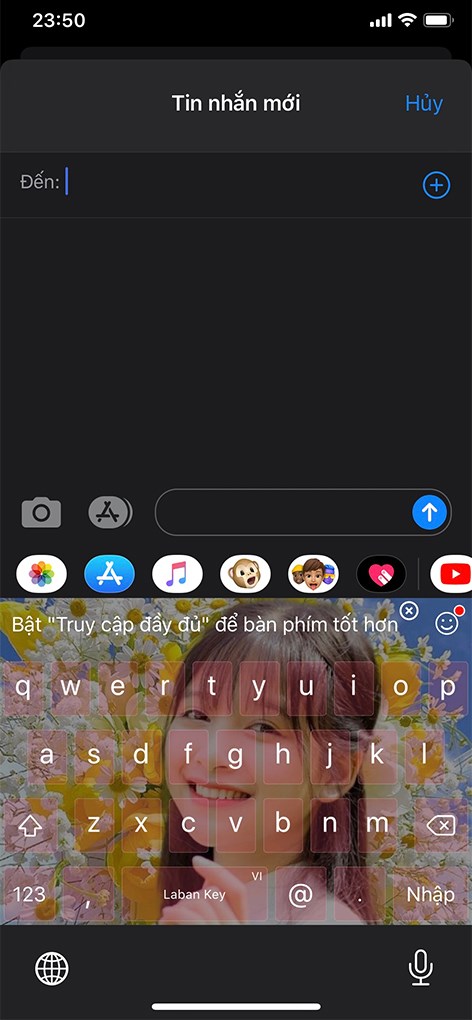
Trên đây là bài viết hướng dẫn bạn cách chèn ảnh vào bàn phím iPhone bằng ứng dụng Laban Key chỉ với vài thao tác đơn giản. Hy vọng bài viết sẽ có ích cho bạn. Chúc các bạn thành công!
Một số mẫu iPhone xịn sò đang kinh doanh tại Thế Giới Di Động:
Link nội dung: https://caohockinhte.edu.vn/cach-de-anh-tren-ban-phim-a58452.html